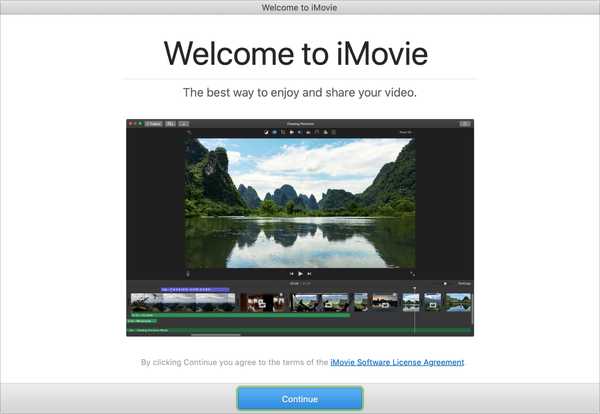
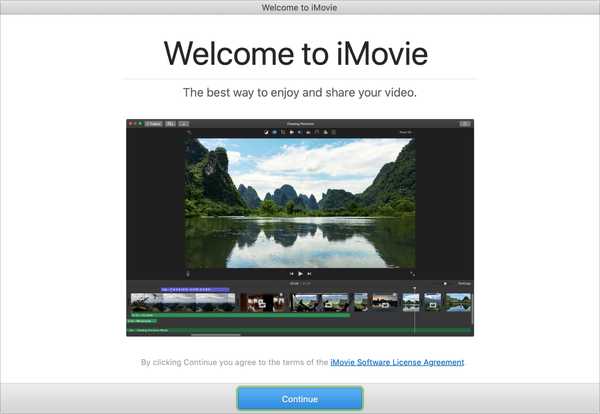
In den letzten Monaten haben wir viele iMovie-Anleitungen geteilt. Jetzt ist es an der Zeit, Ihnen mit etwas zu helfen, das Sie sicherlich nützlich finden: iMovie-Tastaturkürzel.
Mit einer Tastenkombination können Sie mit jeder App auf Ihrem Mac schneller und einfacher Maßnahmen ergreifen. Und wenn es um iMovie geht, gibt es viele davon. Viele, an die Sie sich erinnern werden, und viele, an die Sie sich nicht erinnern werden, aber dieser hilfreiche Leitfaden enthält die häufigsten.
iMovie-Tastaturkürzel
Wenn Sie zu einer bestimmten Gruppe von Hotkeys springen möchten, erfahren Sie hier, wie diese aufgeteilt werden.
- Projekte verwalten
- Navigieren Sie im iMovie-Fenster
- Elemente auswählen und bearbeiten
- Spiel und kontrolliere deinen Film
- Audio steuern
Projekte verwalten
Sie können ein neues Projekt erstellen oder mit ein paar Tastenklicks in den Papierkorb verschieben.
Erstellen Sie ein neues Filmprojekt: Befehl + N
Verschieben eines Elements in den Papierkorb: Befehl + Löschen
Navigieren Sie im iMovie-Fenster
Das Bewegen in iMovie ist mit der Maus oder dem Trackpad recht einfach, aber diese Tastaturkürzel sind auch praktisch.
Zeigen Sie Elemente im iMovie-Browser an, der sich im oberen Bereich des Fensters befindet:
- Medien: Befehl + 1
- Audio: Befehl + 2
- Titel: Befehl + 3
- Karten und Hintergründe: Befehl + 4
- Soundeffekte: Befehl + 5
- Übergänge: Befehl + 6
Bibliotheksliste anzeigen: Verschiebung + Befehl + 1
Gehen Sie zur Bibliotheksansicht: 1
Gehen Sie zur Projektansicht: 2
Minimieren Sie das Fenster: Befehl + M
Elemente auswählen und bearbeiten
Unabhängig davon, ob Sie ein Element zum Abspielen oder Bearbeiten auswählen möchten, erleichtern diese Hotkeys die Wiedergabe.
Wähle einen Clip: X
Wähle einen Teil eines Clips: Halten Sie R gedrückt und ziehen Sie
Alle Clips auswählen: Befehl + EIN
Alle Clips abwählen: Verschiebung + Befehl + EIN
Schneiden Sie den ausgewählten Text oder Rahmen aus: Befehl + X
Kopieren Sie den ausgewählten Text oder Rahmen: Befehl + C
Füge den ausgewählten Text oder Rahmen ein: Befehl + / (Schrägstrich)
Machen Sie Ihre letzte Aktion rückgängig: Befehl + Z
Wiederholen Sie Ihre letzte Aktion: Verschiebung + Befehl + Z
Spiel und kontrolliere deinen Film
Sie können diese Verknüpfungen verwenden, um Ihren Film oder ausgewählte Elemente abzuspielen und die Wiedergabe zu steuern.
Spielen Sie den Artikel: / (Schrägstrich)
Spielen Sie den Gegenstand von Anfang an: \ (Backslash)
Spielen Sie den Gegenstand aus dem Bild unter der Abspielposition ab: Leertaste
Spielen Sie den Gegenstand im Vollbildmodus: Verschiebung + Befehl + F
Vollbild beenden: Flucht
Bewegen Sie den Abspielkopf um ein Bild vorwärts: Rechter Pfeil
Bewegen Sie den Abspielkopf ein Bild zurück: Linker Pfeil
Zum nächsten Clip im Browser springen: Pfeil runter
Zum Anfang oder zum vorherigen Clip in der Timeline springen: Aufwärtspfeil
Loop-Wiedergabe: Befehl + L
Audio steuern
Wenn Sie in Ihren iMovie-Kreationen Audio verwenden, sollten Sie diese Tastenkombinationen berücksichtigen.
Offene Voiceover-Steuerelemente: V
Audio stumm schalten: Verschiebung + Befehl + M
Audio trennen: Möglichkeit + Befehl + B
Verpacken
Hoffentlich sind einige dieser iMovie-Tastaturkürzel für Sie nützlich, aber das ist nicht alles! Eine vollständige Liste aller verfügbaren iMovie-Hotkeys finden Sie auf der Apple Support-Website.
In unserem iMovie-Bereich finden Sie die neuesten Tutorials, wie Sie Hintergrundgeräusche reduzieren, verwackelte Videos korrigieren oder Wörter in Ihren Filmen hervorheben können.
Gibt es etwas für iMovie, von dem Sie möchten, dass es uns deckt, was wir nicht haben? Lass es uns unten wissen oder schreibe uns eine Nachricht auf Twitter!




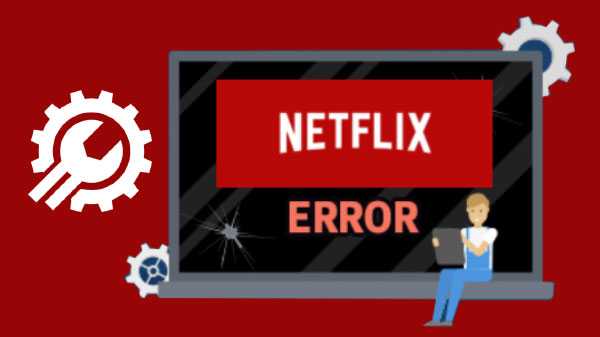




![Commander One ist ein leistungsstarker Mac-Dateimanager mit zwei Fenstern, der Apples Finder in Verlegenheit bringt [gesponsert]](http://redditview.com/img/images_1/commander-one-a-powerful-dual-pane-mac-file-manager-that-puts-apples-finder-to-shame-[sponsored].png)

